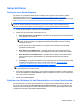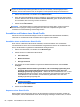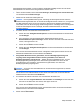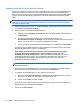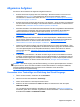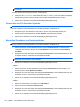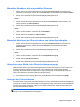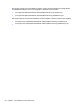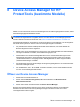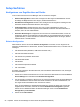HP ProtectTools Introduction - Windows 7 and Windows Vista
HINWEIS: Eingeplante Aufgaben werden zu einem bestimmten Zeitpunkt durchgeführt. Wenn das
System zu diesem Zeitpunkt ausgeschaltet ist oder sich im Standby- oder Energiesparmodus
befindet, versucht File Sanitizer nicht, die Aufgabe zu einem späteren Zeitpunkt durchzuführen.
1. Öffnen Sie File Sanitizer, und klicken Sie auf Überschreiben.
2. Wenn Sie gelöschte Bestände auf Ihrer Festplatte zu einem späteren Zeitpunkt überschreiben
möchten, aktivieren Sie das Kontrollkästchen Planer aktivieren, geben Ihr Windows Kennwort
ein und wählen dann einen Tag und eine Uhrzeit aus.
3. Klicken Sie auf Übernehmen.
HINWEIS: Das Überschreiben von freiem Speicherplatz kann einige Zeit in Anspruch nehmen.
Obwohl der Vorgang im Hintergrund ausgeführt wird, kann die Computerleistung durch die
zusätzliche Prozessorbelastung beeinträchtigt werden.
Auswählen und Ändern eines Shred-Profils
Sie können eine Löschmethode festlegen und die zu shreddernden Datenbestände auswählen,
indem Sie ein vordefiniertes Profil auswählen oder Ihr eigenes Profil erstellen.
Auswählen eines vordefinierten Shred-Profils
Wenn Sie ein vordefiniertes Shred-Profil auswählen, werden automatisch eine vordefinierte
Löschmethode und eine Liste von Datenbeständen ausgewählt. Sie können die vordefinierte Liste
der für das Shreddern vorgesehenen Datenbestände anzeigen lassen.
1. Öffnen Sie File Sanitizer, und klicken Sie auf Einstellungen.
2. Klicken Sie auf ein vordefiniertes Shred-Profil:
●
Hohe Sicherheit
●
Mittlere Sicherheit
●
Geringe Sicherheit
3. Zur Anzeige der für das Shreddern vorgesehenen Datenbestände klicken Sie auf Details
anzeigen.
a. Ausgewählte Elemente werden geshreddert, und eine Bestätigungsmeldung wird
angezeigt. Nicht ausgewählte Elemente werden geshreddert, ohne dass eine
Bestätigungsmeldung angezeigt wird. – Wählen Sie das Kontrollkästchen aus, um eine
Bestätigungsmeldung anzuzeigen, bevor das Element geshreddert wird. Wenn Sie das
Kontrollkästchen nicht auswählen, wird das Element geshreddert, ohne dass eine
Bestätigungsmeldung angezeigt wird.
HINWEIS: Auch wenn das Kontrollkästchen für ein Element nicht angekreuzt ist, wird das
Element geshreddert.
b. Klicken Sie auf Übernehmen.
4. Klicken Sie auf Übernehmen.
Anpassen eines Shred-Profils
Beim Erstellen eines Shred-Profils können Sie die folgenden Informationen angeben: Anzahl der
Shred-Zyklen, welche Datenbestände in den Shred-Vorgang einbezogen werden sollen, für welche
84 Kapitel 7 File Sanitizer for HP ProtectTools